
krita手机安卓版是一款针对安卓用户进行打造的包含多种功能的绘图软件,里面拥有十分简单的操作方式以及多种不同的功能。大家能够在这里体验到非常清晰简洁的界面以及傻瓜式的操作方法,大家只要轻松的动动手指就可以找到各种不一样的绘图工具了。同时内置了很多不一样的素材,可以让你的图片变得更加有创意。
第一次启动 Krita 时,窗口的中央不会立即显示画布视图。大家需要打开画布视图,你必须新建或者打开一个图像。你可以在欢迎屏幕点击 新建图像 ,也可以前往主菜单的 文件 ‣ 新建 ,Krita 将打开一个新建图像对话框。要打开已有文件,你可以在欢迎屏幕点击 打开图像 ,也可以前往主菜单的 文件 ‣ 打开 ,还可以将图像文件从系统的文件管理器直接拖进 Krita 的窗口。
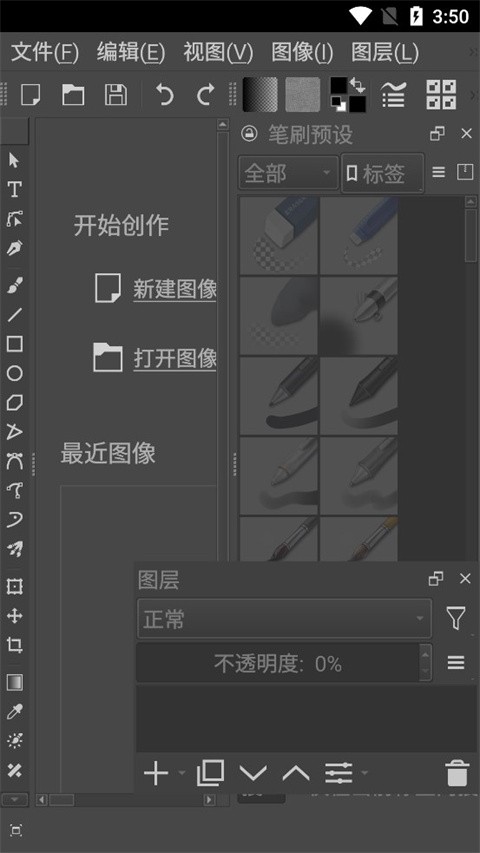
新建图像
新图像的创建方式如下:
在 Krita 窗口顶部的主菜单点击 文件。
Krita 将显示一个新建图像对话框:
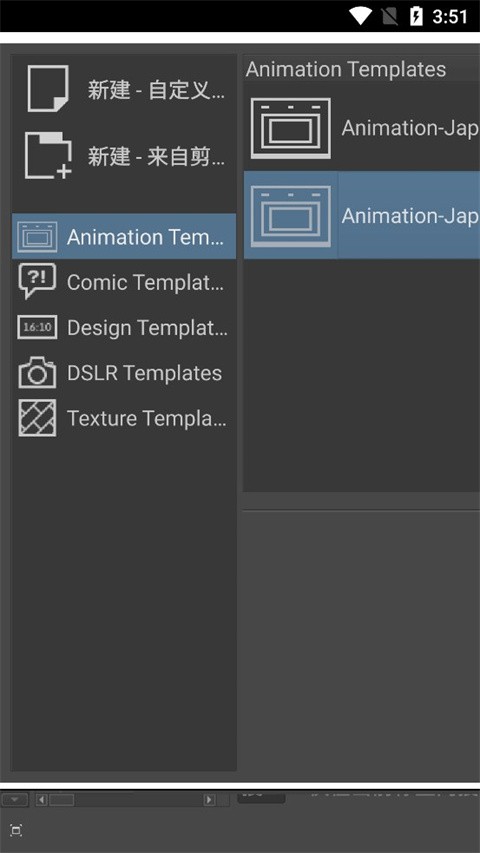
点击左栏的 新建自定义图像 ,在 尺寸 选项卡的 预设 下拉菜单选择 A4 (300ppi) 或者其他所需尺寸。如需了解本对话框的更多功能,例如从剪贴板新建图像等,请见创建新图像页面。
请确保色彩空间区域的选项设置如下:模型为 RGB,通道为 8 位整数/通道。如果你想了解这些选项的作用,请在色彩原理页面学习色彩管理的更多知识。
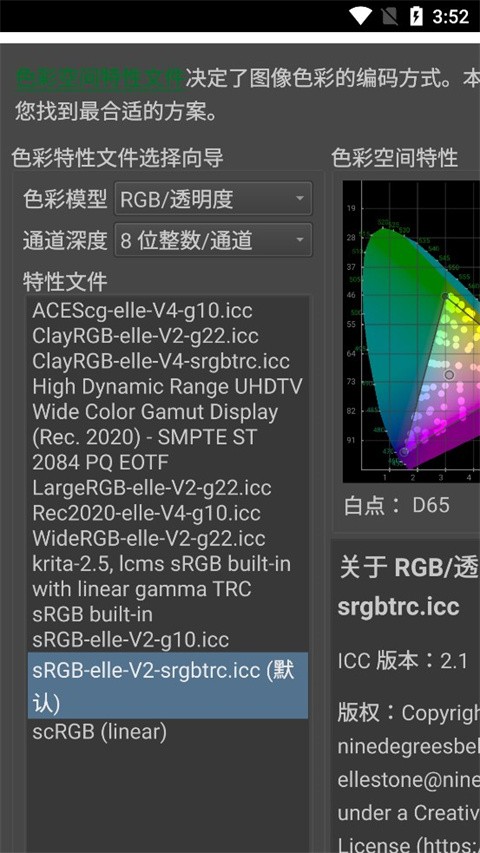
如何使用笔刷
创建了新图像后,Krita 窗口就会显示它的画布,你可以立即使用鼠标或者数位板的压感笔在它上面进行绘画。Krita 在启动后会默认选中手绘笔刷工具。
如果你想试用不同的笔刷,请在画布右侧的笔刷预设的面板中选择。该面板列出了代表各种笔刷的方块,点击即可切换。
如果你想调整笔刷的选项,请点击工具栏中的笔刷编辑器按钮,打开笔刷编辑器对话框。
在笔刷预设面板中,点击任意一个笔刷图标就等于选中了该笔刷,它会被用于在画布上作画。
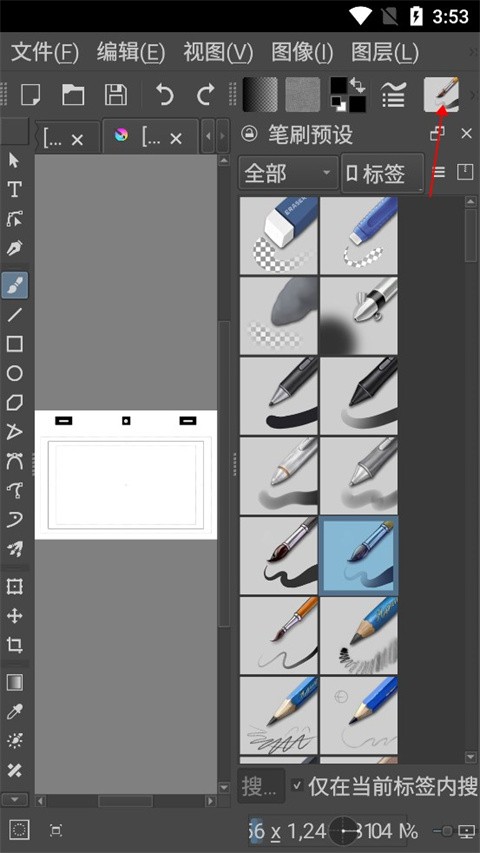
擦除
在笔刷预设里面有各种橡皮擦,除手绘笔刷外,直线工具、矩形工具、甚至渐变工具等大多数工具都可以切换到擦除模式用于擦除内容。
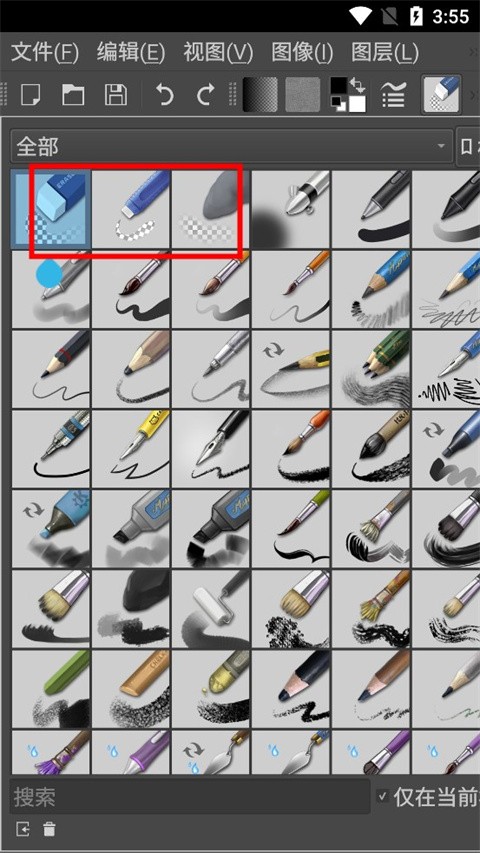
保存文件
把作品画出来之后,接下来就是保存了。要保存图像,可点击主菜单的 文件 然后点击 保存 ,也可以点击工具栏左侧的“软盘”图标。在弹出的对话框中选择保存图像的文件夹,然后在文件格式下拉菜单中选择所需格式。其中 .kra 是 Krita 的默认格式,它能够保存图像的图层等全部信息,你应该将工作图像保存为此格式。但 KRA 文件不能在互联网上直接发表,你可以在 文件 菜单将它 导出 为 JPEG、PNG 等通用图像格式。最后点击 保存 按钮即可。某些旧版的 Krita 可能还要手动输入扩展名。
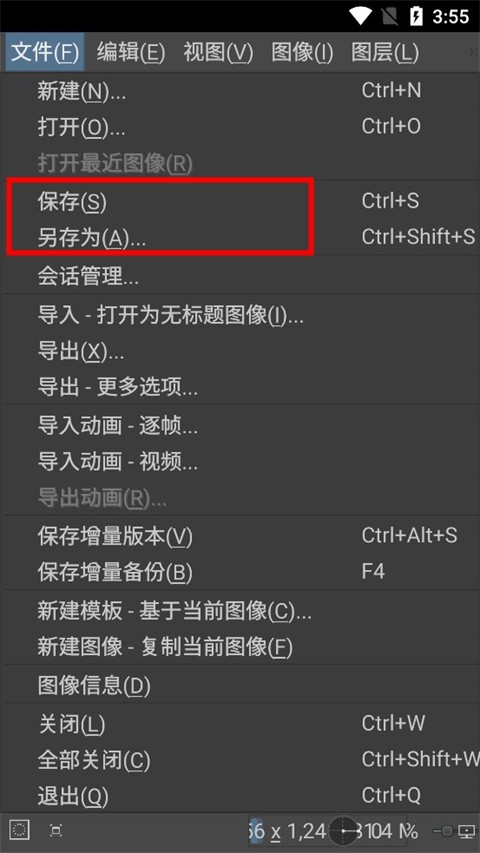
这款软件给大家预制了上百种不同的笔刷,照顾到了用户们需求的不同风格。
拥有很高级的手抖修复以及笔画平滑功能,能够自动检测帮助你去修复。
提供了丰富的矢量图形库,大家能够自由的在这里找到自己需要的内容。
操作起来是非常便利的,所有实用性很高的功能都能让你一目了然找到。
针对不同图层的管理也是很简单的,拥有很多不一样的功能去进行操作。
提供非常全面的使用手册以及教程,任何的功能都是可以去学习的。
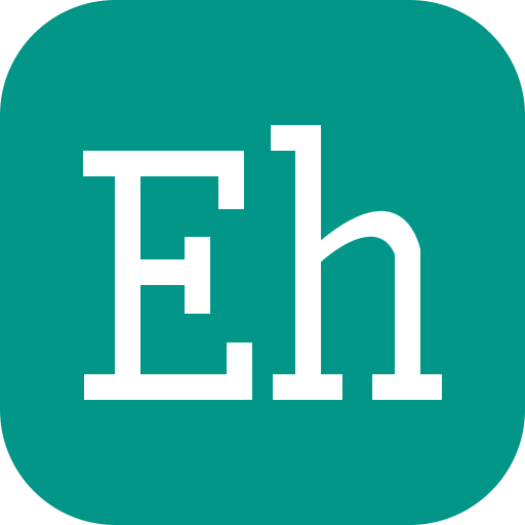
ehviewer绿色版1.9.8.0
漫画追番|17M
下载
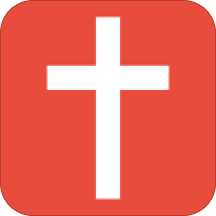
精读圣经2024免费版
小说阅读|24M
下载

com.xjs.ehviewer官网版
漫画追番|17M
下载
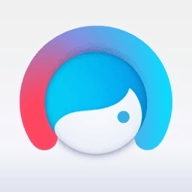
facetune安卓版
辅助工具|123M
下载

电视家10.0永久免费版TV
影视追剧|15M
下载
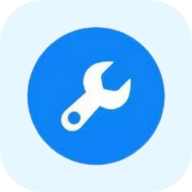
xthz.pet画质助手
辅助工具|9M
下载

acfan流鼻血图标版1.1.5安卓版
漫画追番|13M
下载

五和宝烟盒回收软件
生活服务|25M
下载

yzl6cn工具箱
辅助工具|17M
下载

百视tv官网版
影视追剧|72M
下载

孤煞软件库2024最新版
辅助工具|6M
下载

游咔最新版4.0.1
辅助工具|25M
下载